ThinkPad L580筆記本怎樣安裝win10系統(tǒng) 安裝win10系統(tǒng)方法分享
ThinkPad L580在產(chǎn)品品質(zhì)、做工、易用性和性能方面都有出色表現(xiàn),是一臺非常全面的商務(wù)產(chǎn)品,對于一些以公司為主要陣地、偶爾出差的商務(wù)人士或中小企業(yè)采購來說,這款產(chǎn)品十分不錯。那么這款如何一鍵安裝win10系統(tǒng),下面跟小編一起來看看吧。

安裝方法:
安裝前準(zhǔn)備工作:
1、下載大白菜超級u盤啟動制作工具2、將u盤制作成u盤啟動盤
3、下載原版win10系統(tǒng)鏡像并存入u盤啟動盤;
ThinkPad L580怎么安裝win10系統(tǒng):
1、將u盤啟動盤插入usb接口,重啟電腦進入大白菜菜單界面,然后按方向鍵選擇【02】大白菜 WIN8 PE標(biāo)準(zhǔn)版(新機器),回車鍵進入,如圖所示:

2、進入大白菜pe界面后,在彈出的大白菜PE裝機工具中選擇ghost win10系統(tǒng)安裝包,接著選擇系統(tǒng)盤,點擊確定,如圖所示:
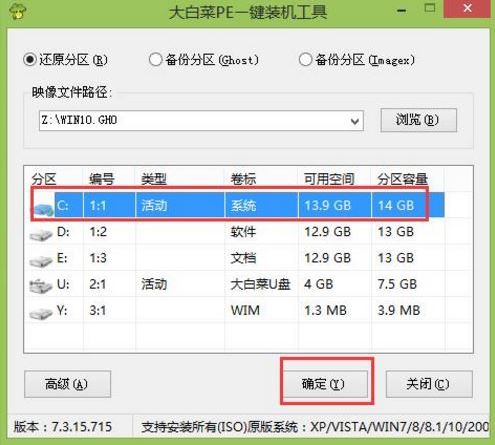
3、之后,我們只需等待系統(tǒng)釋放完成,如圖所示:
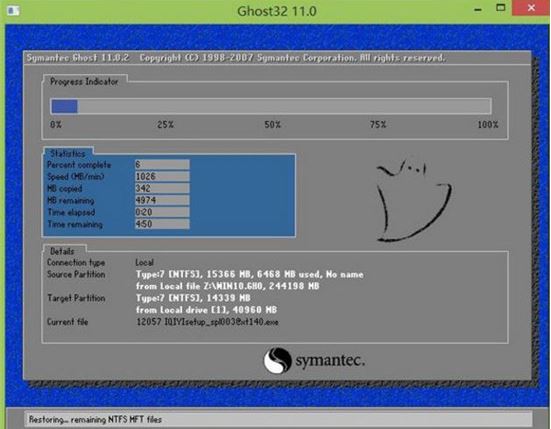
4、等系統(tǒng)釋放完成后,重啟電腦,等待系統(tǒng)設(shè)置完成我們就可以使用win10系統(tǒng)了,如圖所示:
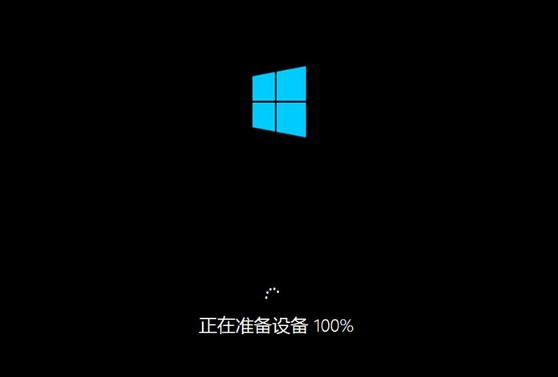
win10相關(guān)攻略推薦:
win10中安裝photoshopcc具體操作步驟
win10無限重啟怎么解決?具體操作流程介紹
win10提示調(diào)制解調(diào)器報告錯誤怎么辦?win10提示調(diào)制解調(diào)器報告錯誤解決方法
以上就是ThinkPad L580如何一鍵u盤安裝win10系統(tǒng)操作方法,如果ThinkPad L580的用戶想要安裝win10系統(tǒng),可以根據(jù)上述操作步驟進行安裝。
相關(guān)文章:
1. Win7如何設(shè)置三重密碼?Win7設(shè)置三重密碼的方法2. Win10系統(tǒng)還原遇到錯誤“0x1000203”怎么辦?3. Win7怎么用U盤重裝?U盤安裝重裝系統(tǒng)步驟圖解win74. qttask.exe是什么進程?qttask.exe是不是病毒?5. Win10重置電腦失敗怎么辦?Win10重置電腦失敗的解決方法6. 0xc000000f怎么修復(fù)引導(dǎo)Win10?0xc000000f修復(fù)引導(dǎo)Win10圖文教程7. Win10任務(wù)欄看不到正在運行的圖標(biāo)但能點到是怎么回事?8. 統(tǒng)信UOS個人版(V201030)正式發(fā)布 新增功能匯總9. Win10家庭版遠(yuǎn)程連接不上 Win10家庭版無法被遠(yuǎn)程連接解決方法10. Win10搜索框太大怎么縮小?Win10搜索框縮小教程
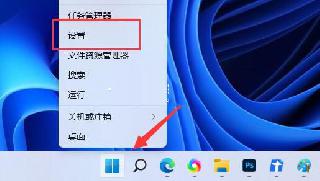
 網(wǎng)公網(wǎng)安備
網(wǎng)公網(wǎng)安備